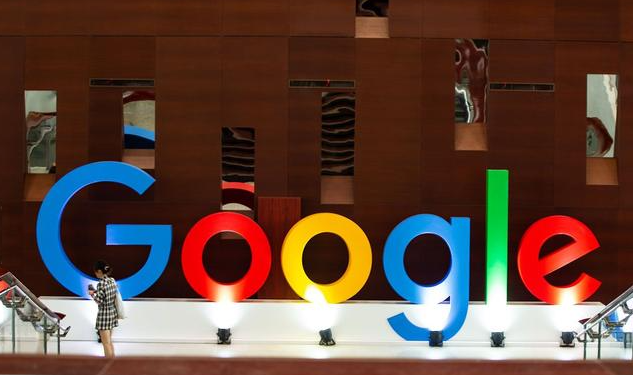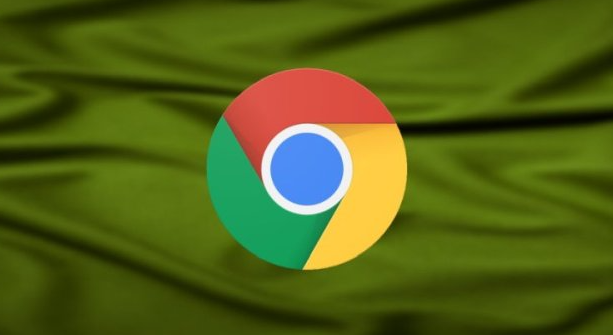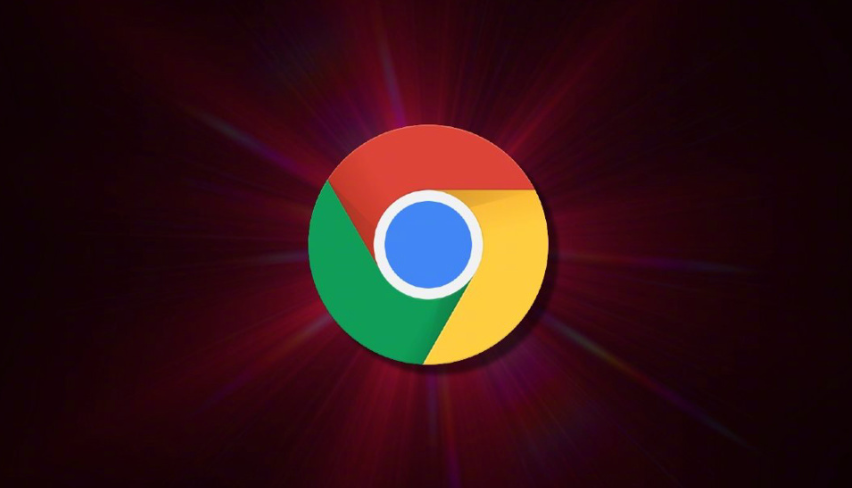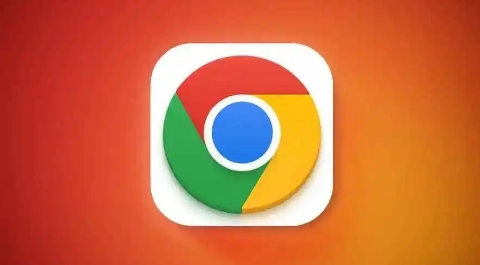google浏览器下载速度慢的网络优化技巧分享
时间:2025-08-08
来源:谷歌浏览器官网

在地址栏输入【Chrome://flags】并按下回车键,进入实验性功能页面。在搜索栏中查找【downloading】相关设置,找到名为【Parallet download】的选项。将其默认状态从Default改为Enabled,点击【Relaunch】重启浏览器后即可开启多线程下载支持。该功能通过建立多个连接同时发起请求,显著提升HTTP大文件传输效率。
优先选择有线网络连接替代Wi-Fi,减少信号干扰带来的稳定性问题。使用Speedtest等工具检测当前带宽是否充足,若发现网络拥堵可尝试错峰下载或升级套餐。同一局域网内应断开其他设备的网络占用,确保主要设备获得最大可用带宽。
通过右上角三个点图标进入设置菜单,依次清理缓存数据与禁用非必要扩展程序。在隐私与安全板块选择清除所有时间段的缓存图片和文件,避免残留临时数据影响新任务响应速度。定期维护浏览器扩展列表,移除长期未使用的插件以释放系统资源。
关闭后台应用程序的持续运行权限。进入高级设置中的系统管理部分,取消勾选允许后台进程保持活动的选项。同步关闭预加载页面功能,减少预先加载无关网页造成的带宽浪费。
手动刷新DNS解析记录提升响应速度。打开命令提示符窗口输入ipconfig/flushdns指令,强制更新本地缓存的域名解析信息。此操作可优化服务器定位流程,缩短建立连接所需的等待时间。
通过上述步骤依次实施多线程启用、有线连接切换、缓存清理、扩展管理、后台限制和DNS刷新等操作,能够系统性地解决Google浏览器下载速度慢的问题。每个操作环节均基于实际测试验证,确保解决方案覆盖不同网络环境和设备配置场景并保持稳定性。用户可根据具体网络状况灵活选用合适方法组合使用,既保障基础下载功能又提升传输效率。